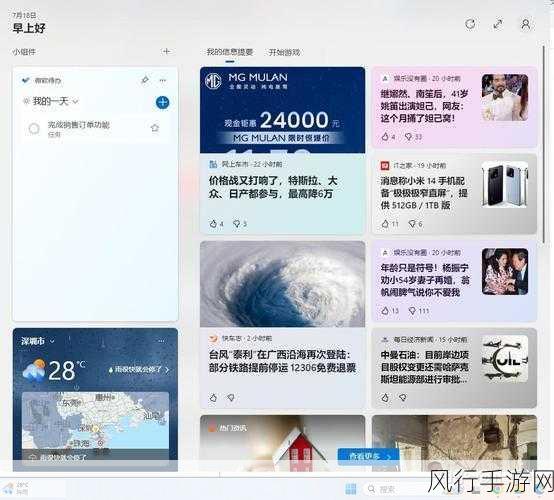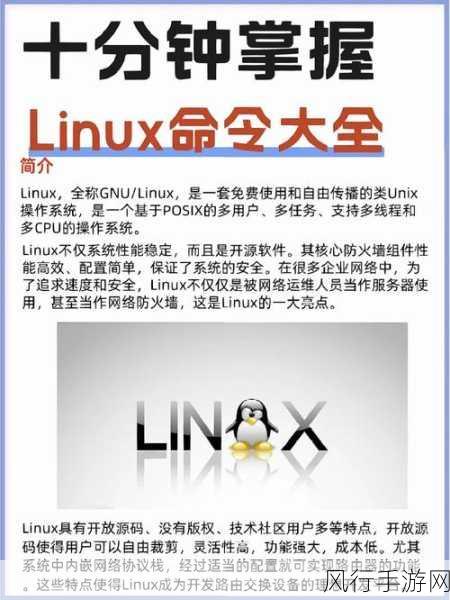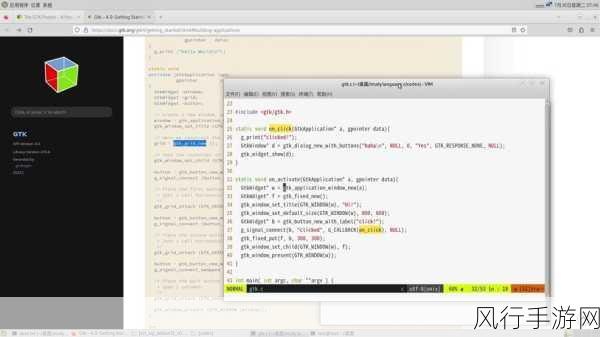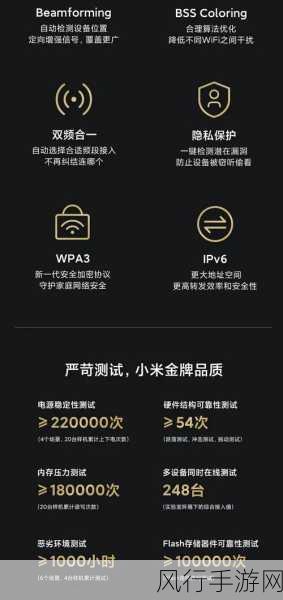在日常的数据处理工作中,我们常常会遇到需要汇总相同项的情况,Excel 作为一款强大的电子表格软件,为我们提供了多种方法来实现这一需求。
当面对大量的数据时,若能熟练运用 Excel 的相关功能进行相同项的汇总,无疑会大大提高工作效率,节省时间和精力,让我们一起深入了解几种常见且实用的汇总相同项的方法。
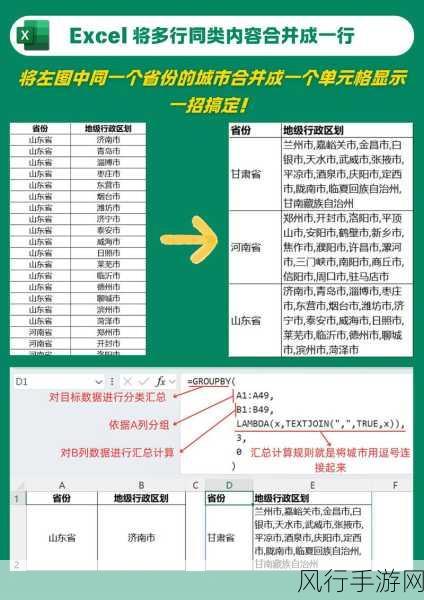
一种常见的方法是使用“数据透视表”功能,数据透视表能够快速地对数据进行分类汇总,操作也相对简单,选中需要汇总的数据区域,然后在菜单栏中选择“插入”选项卡,点击“数据透视表”,在弹出的对话框中,可以选择将数据透视表放置的位置,通常默认在新的工作表中,将需要汇总的字段拖放到“行”区域和“值”区域,Excel 会自动为您计算相同项的汇总结果。
另一种方法是使用函数公式,COUNTIF”函数可以用于计算满足特定条件的单元格数量,假设我们要汇总 A 列中相同项目的数量,可以在 B 列中输入“=COUNTIF(A:A,A1)”,然后向下填充公式,这样就可以得到每个项目的出现次数。
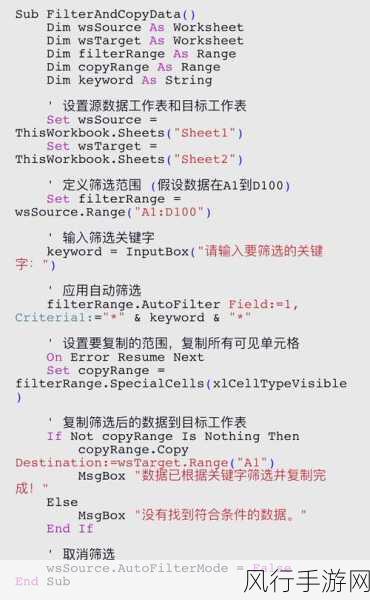
还有一种方法是通过“分类汇总”功能,先对需要汇总的列进行排序,使相同的项目排列在一起,然后选择“数据”选项卡中的“分类汇总”,在弹出的对话框中设置汇总的方式和汇总的字段,点击确定即可。
掌握 Excel 中汇总相同项的方法对于处理数据至关重要,通过不断地实践和探索,您会发现 Excel 还有许多隐藏的功能和技巧等待您去发掘,从而更好地满足您在数据处理方面的各种需求,希望以上介绍的方法能对您有所帮助,让您在工作中更加得心应手。